2016 BMW 7 SERIES USB
[x] Cancel search: USBPage 28 of 360

4.Seleccionar o ajuste pretendido.5.Inclinar o Controller para a esquerda.
Informações de estado
Campo de estado
No campo de estado são exibidas as seguintes
informações:
▷Comunicações.▷Nível de recepção da rede de telecomuni‐
cações móveis.▷Fonte de entretenimento actual.▷Indicação de hora.
Símbolos no campo de estado
Os símbolos são agrupados nos seguintes
grupos:
Símbolos de telefone
Sím‐
boloSignificado Chamada de entrada ou de saída. Chamada perdida. Nível de recepção da rede de tele‐
comunicações móveis.
Símbolo pisca: a procurar rede. Sem rede de telecomunicações
móveis disponível. Transferência de dados impossível. Roaming activo. SMS recebido. Mensagem recebida. Lembrete. Envio não possível. Os contactos são carregados.Símbolos de entretenimentoSímboloSignificado Leitor de CD/DVD. Disco rígido para músicas. Ligação AUX-In.
Ligação AUX-In à frente ou atrás. Áudio Bluetooth. Interface áudio USB. Interface áudio do telemóvel. Online Entertainment. WLAN. iPod.
Outros equipamentos
SímboloSignificado Mensagem do Check-Control. Informações por voz desligadas. Determinação da posição da via‐
tura actual. Informações de trânsito.
Teclas de favoritos
Generalidades As funções do iDrive podem ser memorizadas
nas teclas de favoritos e acedidas directa‐
mente, por ex. emissoras de rádio, destinos de
navegação, números de telefone e acessos ao
menu.
Os ajustes são memorizados para o perfil de
condutor utilizado nesse momento.
Seite 28SumárioiDrive28
Online Edition for Part no. 0140 2 966 466 - X/15
Page 41 of 360

Através do iDrive:1."O meu veículo"2."Configurações do sistema"3."Notificações"4.Seleccionar o ajuste pretendido.
Eliminar dados pessoais na
viatura
Princípio A viatura memoriza dados pessoais, como,
por ex., as emissoras de rádio memorizadas,
em função da utilização. Estes dados pessoais
podem ser eliminados de forma definitiva atra‐
vés do iDrive.
Generalidades
Dependendo do equipamento, podem ser eli‐ minados os seguintes dados:
▷Ajustes do perfil de condutor.▷Emissoras de rádio memorizadas.▷Teclas de favoritos memorizadas.▷Valores do computador de bordo e do
computador de viagem.▷Disco rígido para músicas.▷Navegação, por ex., destinos memoriza‐
dos.▷Lista telefónica.▷Dados Online, por ex., favoritos, Cookies.▷Dados Office, por ex., mensagens de voz.▷Contas de Login.
A eliminação de dados pode durar, no total, até
15 minutos.
Condições de funcionamento Os dados apenas podem ser eliminados com a
viatura imobilizada.
Eliminar dados
Observar e seguir as instruções no display de
controlo.
Através do iDrive:1.Ligar a prontidão operacional.2."O meu veículo"3."Configurações do sistema"4."Eliminar dados pessoais"5."Eliminar dados pessoais"6."OK"7.Abandonar e trancar a viatura.
O processo de eliminação está completa‐
mente finalizado após 15 minutos.
Se não estiverem apagados todos os dados,
eventualmente repetir a eliminação.
Cancelar a eliminaçãoLigar a prontidão para marcha para cancelar a
eliminação dos dados.
Ligações
Princípio Os dispositivos móveis, por ex., telemóveis ou
computadores portáveis podem ser conecta‐
dos à viatura e utilizados de diferentes manei‐
ras.
Tipo de ligaçãoFunçãoTelemóvel através de
Bluetooth.Telefonar.
Funções Office.Leitor de áudio atra‐
vés de Bluetooth ou
ligação USB.Reproduzir música.Smartphone através
de WiFi ou ligação
USB.Reproduzir vídeos.Seite 41Ajustes geraisSumário41
Online Edition for Part no. 0140 2 966 466 - X/15
Page 42 of 360

Tipo de ligaçãoFunçãoSmartphone através
de Bluetooth ou liga‐
ção USB.Utilizar as apps.Dispositivo móvel
através de WLAN.Utilizar a Internet.BMW Touch Com‐
mand através de WiFi
direct.Operar as funções da
viatura.Memória USB atra‐
vés de ligação USB.Exportar e importar
os perfis de condutor.
Executar actualiza‐
ções de software.
Exportar e importar
viagens memoriza‐
das.
Reproduzir música.
Generalidades
Na lista de dispositivos são mostrados os dis‐
positivos emparelhados ou conectados à via‐
tura.
Através do iDrive:
1."O meu veículo"2."Configurações do sistema"3."Dispositivos móveis"
Um símbolo indica para que função um dispo‐
sitivo é utilizado.
SímboloFunção"Telefone""Telefone secundário""Áudio Bluetooth""Aplicações""Screencast"SímboloFunção"Hotspot""Touch Command"
Indicações
ADVERTÊNCIA
A operação dos sistemas de informação
integrados e dos dispositivos de comunicação
durante a viagem pode desviar a atenção das
condições de trânsito. Pode-se perder o con‐
trolo sobre a viatura. Existe perigo de acidente.
Operar estes sistemas ou dispositivos apenas
quando a situação de trânsito o permite. Se
necessário, parar e operar os sistemas ou dis‐
positivos com a viatura imobilizada.◀
Ligação Bluetooth
Dispositivos adequados Generalidades
Informações detalhadas sobre telemóveis e
dispositivos móveis com interface Bluetooth
que são suportados podem ser consultadas
em www.bmw.com/bluetooth.
No caso de dispositivos não listados ou ver‐
sões de software diferentes, podem ocorrer fa‐
lhas de funcionamento.
Ver o número de identificação da viatura e
o número de peça em software
Para verificar quais são os dispositivos supor‐
tados pela pré-instalação de telemóvel é ne‐
cessário o número de identificação da viatura e
a referência do software. Eventualmente, será
necessária a versão de software do telemóvel.
Através do iDrive:
1."O meu veículo"2."Configurações do sistema"3."Dispositivos móveis"4."Configurações"Seite 42SumárioAjustes gerais42
Online Edition for Part no. 0140 2 966 466 - X/15
Page 45 of 360

6.Introduzir a passkey de Bluetooth do adap‐
tador snap-in no display de controlo.7. "Telefone"8.O dispositivo está emparelhado e é exibido
na lista de dispositivos.
Ligação USB
Princípio Na interface USB, consulte a página 248, é
possível conectar dispositivos móveis com
uma ligação USB.
▷Telemóveis que são suportados pela inter‐
face USB.
O adaptador snap-in dispõe de uma liga‐
ção USB própria que estabelece automati‐
camente uma ligação quando um telemó‐
vel adequado é colocado.▷Aparelhos áudio com ligação USB, por ex.,
leitores MP3.▷Dispositivos de memória USB.
São suportados sistemas de dados con‐
vencionais. São recomendados os forma‐
tos FAT32 e exFAT.
Para obter informações sobre dispositivos
USB adequados, vá a www.bmw.pt/bluetooth.
São possíveis as seguintes utilizações:
▷Exportar e importar perfis de condutor,
consulte a página 60.▷Ouvir ficheiros de música através de áudio
USB.▷Visualizar filmes vídeo através de vídeo
USB.▷Carregar actualizações de software, con‐
sulte a página 47.▷Importação de viagens.
Indicações
Ao fazer a conexão, observar o seguinte:
▷Não inserir a ficha de maneira forçada na
interface USB.▷Utilizar um cabo adaptador flexível.▷Proteger o dispositivo USB contra danos
mecânicos.▷Devido à grande variedade de dispositivos
USB disponíveis no mercado, não é possí‐
vel garantir o comando através da viatura
para todos os dispositivos.▷Não expor os dispositivo USB a condições
ambiente extremas, por ex., temperaturas
extremamente elevadas, consultar as ins‐
truções de utilização do dispositivo.▷Devido a uma grande quantidade de dife‐
rentes técnicas de compressão, não se
consegue garantir sempre uma reprodu‐
ção impecável dos suportes gravados no
dispositivo USB.▷Um dispositivo USB conectado é alimen‐
tado com corrente de carga através da in‐
terface USB, se o dispositivo suportar essa
função.▷Independentemente do uso do dispositivo
USB, poderão ser necessário ajustes no
dispositivo USB, consultar o manual de
instruções do dispositvo.
Dispositivos USB não adequados:
▷Discos rígidos USB.▷Hubs USB.▷Leitor de cartões de memória USB com vá‐
rias possibilidades de inserção.▷Dispositivos USB com formatação HFS.▷Dispositivos MTP.▷Dispositivos tais como, por ex., ventilado‐
res ou lâmpadas.
Ligar o dispositivo
Ligar o dispositivo USB com um cabo adapta‐
dor adequado a uma interface USB, consulte a
página 248.
O dispositivo USB é conectado à viatura e exi‐
bido na lista de dispositivos.
Seite 45Ajustes geraisSumário45
Online Edition for Part no. 0140 2 966 466 - X/15
Page 48 of 360

Mostrar a versão de software
instalada
É exibida a versão de software actualmente
instalada na viatura.
Através do iDrive:1."O meu veículo"2."Configurações do sistema"3."Atualização de software"4."Mostrar a versão atual"
Quando já tiver sido efectuada uma actualiza‐
ção, seleccionar a versão pretendida, para a
exibição de informações adicionais.
Actualizar o software através de USB
A actualização do software só pode ser feita
com a viatura imobilizada.
Através do iDrive:
1.Guardar o ficheiro para a actualização de
software numa memória de dados USB na
pasta principal.2.Ligar uma memória de dados a um disposi‐
tivo USB, consulte a página 248.3."O meu veículo"4."Configurações do sistema"5."Atualização de software"6."Atualizar software"7."USB"8."Instalar software"9."OK"10.Aguardar pela actualização.11.Confirmar a reinicialização do sistema.
Actualizar o software através do BMW
TeleServices
A actualização do software através dos BMW
TeleServices depende do país e pode não es‐
tar disponível.
Primeiro, o software é transmitido à viatura e,
depois, pode ser instalado. A instalação pode
ser efectuada posteriormente à transmissão.
É possível efectuar a transferência do software
durante a viagem, sendo retomada após uma
paragem. Durante a transferência, estão dispo‐
níveis as restantes funções. Para a transmis‐
são, deverá existir a recepção de telecomuni‐
cações móveis.
A instalação do software só pode ser feita com
a viatura imobilizada.
Através do iDrive:1.Ligar a prontidão operacional.2."O meu veículo"3."Configurações do sistema"4."Atualização de software"5."Atualizar software"6."TeleServices"7."Carregar atualização"
A actualização está a ser descarregada,
contudo ainda não está instalada.8.A actualização pode ser instalada ou nova‐
mente removida.▷"Instalar software"
A actualização descarregada está a ser
instalada.
Este passo também pode ser realizado
mais tarde.▷"Remover atualização"
A actualização descarregada é remo‐
vida.
Os passos seguintes não se aplicam.9."OK"10.Aguardar pela actualização.11.Confirmar a reinicialização do sistema.
Repor a versão de software
A versão de software antes da última actualiza‐
ção do software e o estado de fábrica do soft‐
ware podem ser repostos.
A reposição do software só pode ser feita com
a viatura imobilizada.
Seite 48SumárioAjustes gerais48
Online Edition for Part no. 0140 2 966 466 - X/15
Page 58 of 360

Chave BMW com displayGeneralidades
Em vez de um comando à distância standard, é
fornecida a chave BMW com display e uma
chave mecânica adicional. Se utilizar a chave
BMW com display, a chave mecânica deve ser
transportada consigo dentro, por ex., do porta-
-moedas.
A chave BMW com display suporta todas as
funções do comando à distância standard e
ainda disponibiliza as seguintes funções.▷Aceder ao estado das portas e das janelas.▷Consultar o estado do sistema de alarme.▷Com aquecimento independente: operar o
aquecimento independente.
Sem aquecimento independente: operar a
ventilação independente.▷Consultar a autonomia com o combustível
disponível.▷Aceder às informações do serviço.▷Estacionamento controlado remotamente.
Detecção de emergência da chave
BMW com display
A descrição sobre a detecção de emergência
do comando à distância, consulte a página 57,
também é válida para a chave BMW com dis‐
play. No entanto, a tecla de bloqueio deve-se
encontrar à altura da marcação.
Sumário1Abrir/fechar tampa da mala2Destrancar3Luzes de acompanhamento até casa4Trancar5Tecla de estacionamento6Display7Voltar8Ligar e desligar o display9Tomada de carga micro USB
Área de recepção
O número de funções do comando à distância
que está disponível depende da distância em
relação à viatura.
▷Na área de recepção mais próxima, estão
disponíveis todas as funções do comando
à distância.▷As informações de estado podem ser con‐
sultadas na área de recepção alargada.
Com aquecimento independente: o aque‐
cimento independente pode ser operado.
Sem aquecimento independente: a ventila‐
ção independente pode ser operada.▷Fora da área de recepção podem ser visua‐
lizadas as últimas informações sobre o es‐
tado transmitidas pela viatura.
O símbolo é apresentado no display
quando uma das teclas é accionada fora da
área de recepção.
Seite 58ComandosAbrir e fechar58
Online Edition for Part no. 0140 2 966 466 - X/15
Page 60 of 360
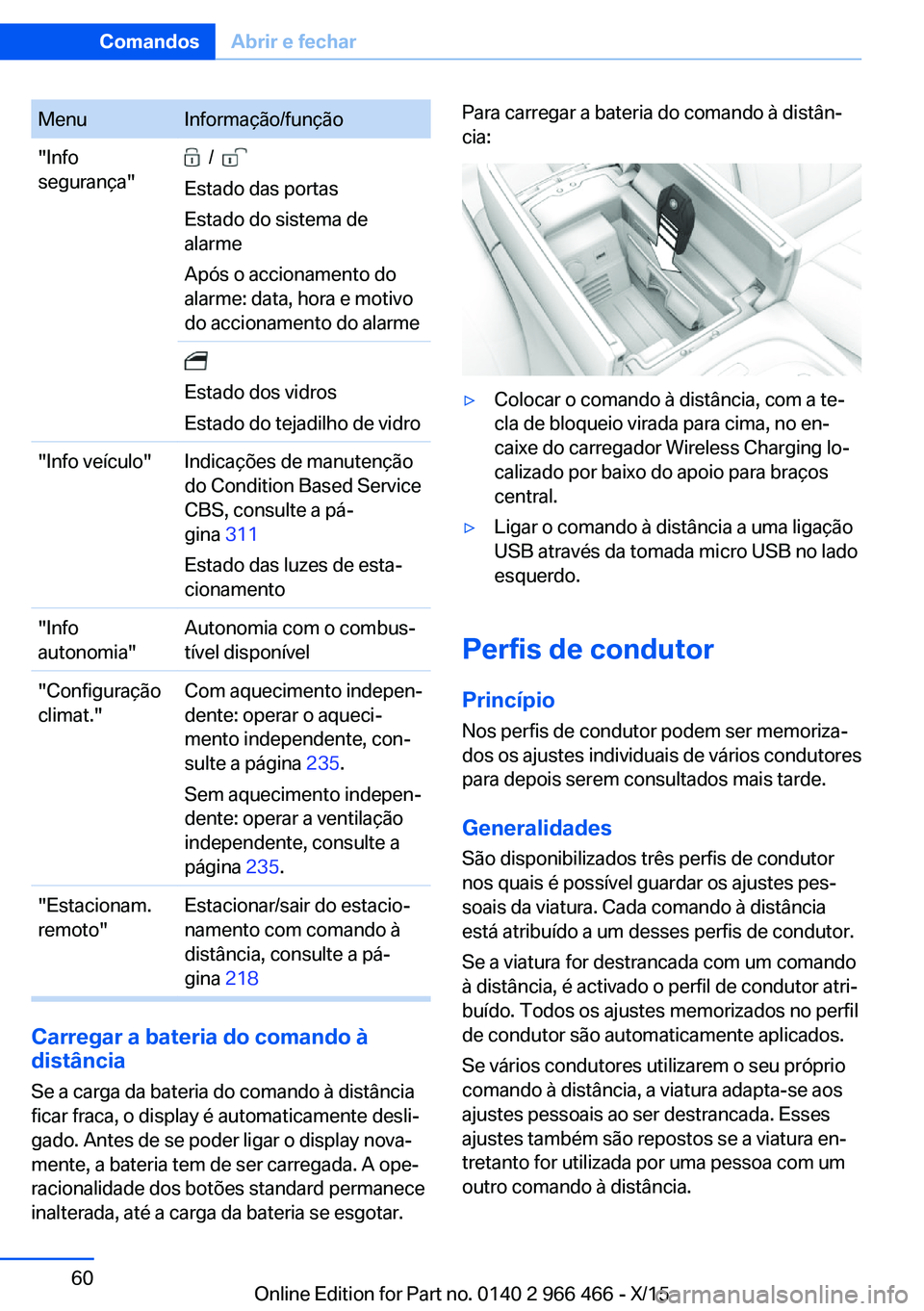
MenuInformação/função"Info
segurança" /
Estado das portas
Estado do sistema de
alarme
Após o accionamento do
alarme: data, hora e motivo
do accionamento do alarme
Estado dos vidros
Estado do tejadilho de vidro"Info veículo"Indicações de manutenção
do Condition Based Service
CBS, consulte a pá‐
gina 311
Estado das luzes de esta‐
cionamento"Info
autonomia"Autonomia com o combus‐
tível disponível"Configuração
climat."Com aquecimento indepen‐
dente: operar o aqueci‐
mento independente, con‐
sulte a página 235.
Sem aquecimento indepen‐
dente: operar a ventilação
independente, consulte a
página 235."Estacionam.
remoto"Estacionar/sair do estacio‐
namento com comando à
distância, consulte a pá‐
gina 218
Carregar a bateria do comando à
distância
Se a carga da bateria do comando à distância
ficar fraca, o display é automaticamente desli‐
gado. Antes de se poder ligar o display nova‐
mente, a bateria tem de ser carregada. A ope‐
racionalidade dos botões standard permanece inalterada, até a carga da bateria se esgotar.
Para carregar a bateria do comando à distân‐
cia:▷Colocar o comando à distância, com a te‐
cla de bloqueio virada para cima, no en‐
caixe do carregador Wireless Charging lo‐
calizado por baixo do apoio para braços
central.▷Ligar o comando à distância a uma ligação
USB através da tomada micro USB no lado
esquerdo.
Perfis de condutor
Princípio
Nos perfis de condutor podem ser memoriza‐
dos os ajustes individuais de vários condutores
para depois serem consultados mais tarde.
Generalidades
São disponibilizados três perfis de condutor
nos quais é possível guardar os ajustes pes‐
soais da viatura. Cada comando à distância
está atribuído a um desses perfis de condutor.
Se a viatura for destrancada com um comando
à distância, é activado o perfil de condutor atri‐
buído. Todos os ajustes memorizados no perfil
de condutor são automaticamente aplicados.
Se vários condutores utilizarem o seu próprio
comando à distância, a viatura adapta-se aos
ajustes pessoais ao ser destrancada. Esses
ajustes também são repostos se a viatura en‐
tretanto for utilizada por uma pessoa com um
outro comando à distância.
Seite 60ComandosAbrir e fechar60
Online Edition for Part no. 0140 2 966 466 - X/15
Page 62 of 360
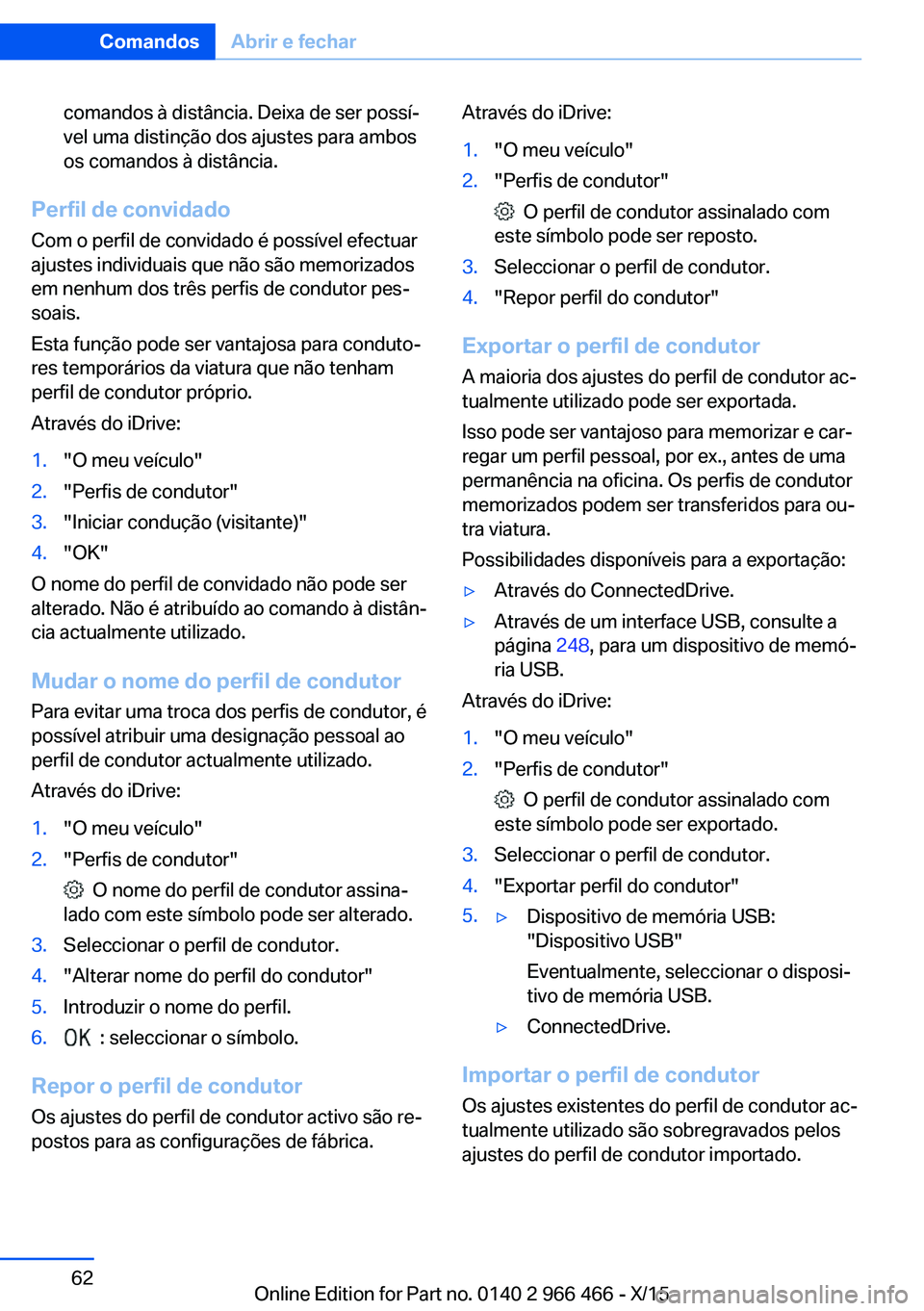
comandos à distância. Deixa de ser possí‐
vel uma distinção dos ajustes para ambos
os comandos à distância.
Perfil de convidado
Com o perfil de convidado é possível efectuar
ajustes individuais que não são memorizados
em nenhum dos três perfis de condutor pes‐
soais.
Esta função pode ser vantajosa para conduto‐
res temporários da viatura que não tenham perfil de condutor próprio.
Através do iDrive:
1."O meu veículo"2."Perfis de condutor"3."Iniciar condução (visitante)"4."OK"
O nome do perfil de convidado não pode ser
alterado. Não é atribuído ao comando à distân‐
cia actualmente utilizado.
Mudar o nome do perfil de condutorPara evitar uma troca dos perfis de condutor, é
possível atribuir uma designação pessoal ao
perfil de condutor actualmente utilizado.
Através do iDrive:
1."O meu veículo"2."Perfis de condutor"
O nome do perfil de condutor assina‐
lado com este símbolo pode ser alterado.
3.Seleccionar o perfil de condutor.4."Alterar nome do perfil do condutor"5.Introduzir o nome do perfil.6. : seleccionar o símbolo.
Repor o perfil de condutor
Os ajustes do perfil de condutor activo são re‐
postos para as configurações de fábrica.
Através do iDrive:1."O meu veículo"2."Perfis de condutor"
O perfil de condutor assinalado com
este símbolo pode ser reposto.
3.Seleccionar o perfil de condutor.4."Repor perfil do condutor"
Exportar o perfil de condutor
A maioria dos ajustes do perfil de condutor ac‐
tualmente utilizado pode ser exportada.
Isso pode ser vantajoso para memorizar e car‐
regar um perfil pessoal, por ex., antes de uma
permanência na oficina. Os perfis de condutor
memorizados podem ser transferidos para ou‐
tra viatura.
Possibilidades disponíveis para a exportação:
▷Através do ConnectedDrive.▷Através de um interface USB, consulte a
página 248, para um dispositivo de memó‐
ria USB.
Através do iDrive:
1."O meu veículo"2."Perfis de condutor"
O perfil de condutor assinalado com
este símbolo pode ser exportado.
3.Seleccionar o perfil de condutor.4."Exportar perfil do condutor"5.▷Dispositivo de memória USB:
"Dispositivo USB"
Eventualmente, seleccionar o disposi‐
tivo de memória USB.▷ConnectedDrive.
Importar o perfil de condutor
Os ajustes existentes do perfil de condutor ac‐
tualmente utilizado são sobregravados pelos
ajustes do perfil de condutor importado.
Seite 62ComandosAbrir e fechar62
Online Edition for Part no. 0140 2 966 466 - X/15